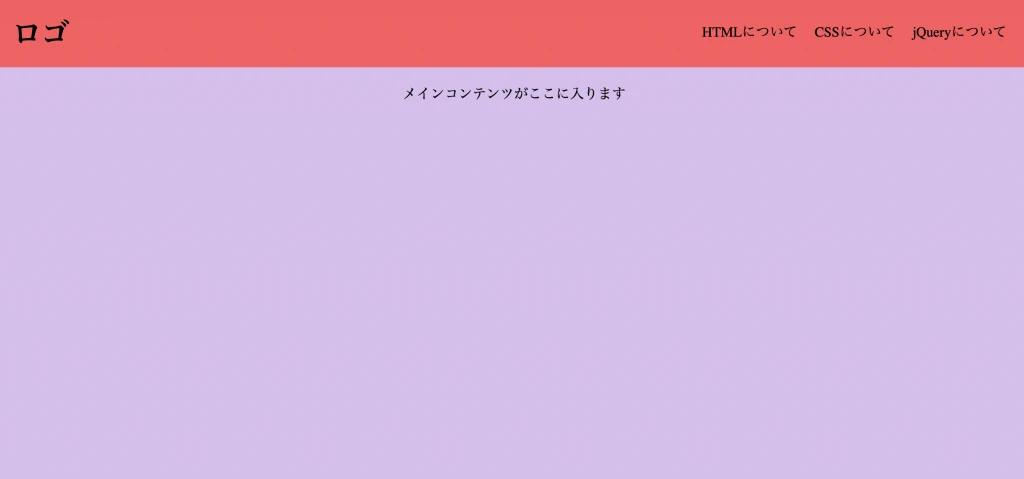
SEOに強いハンバーガーメニュー実装ガイド【jQueryでふわっとアニメーション】
近年、スマートフォンの普及に伴い、Webサイトをスマートフォンで閲覧するユーザーが増加しています。そのため、スマートフォンでの見やすさ、使いやすさを考慮したWebサイト設計が重要となっています。
そこで注目されているのが、ハンバーガーメニューです。ハンバーガーメニューは、限られた画面スペースを有効活用できる、スマートフォンサイトに最適なナビゲーションです。
この記事では、jQueryを使って、Webサイトに「ふわっ」と気持ち良いアニメーションで開閉する、おしゃれなハンバーガーメニューを実装する方法を分かりやすく解説します。初心者の方でも安心して実装できるように、コード例や注意点も交えながら丁寧に説明していきます。
ハンバーガーメニューとは? なぜ必要なの?
ハンバーガーメニューとは、3本線のアイコンをクリックすると、メニューが開閉するナビゲーションのことです。名前の由来は、アイコンがハンバーガーに似ていることから来ています。
スマートフォンサイトにおけるUI/UXの重要性
スマートフォンサイトにおいて、UI(ユーザーインターフェース)とUX(ユーザーエクスペリエンス)は非常に重要です。 画面の小さいスマートフォンでは、PCサイトと同じように情報量を詰め込むと、ユーザーは見にくく、使いにくいと感じてしまいます。 ユーザーがストレスなく、快適にWebサイトを閲覧できるように、UI/UXを考慮した設計が求められます。
ハンバーガーメニューのメリット・デメリット
| メリット | デメリット |
|---|---|
| 画面をスッキリと表示できる | メニューが隠れていて分かりにくい場合がある |
| スマートフォンに最適化されたUI/UXを提供できる | クリック数が多くなる場合がある |
| スタイリッシュなデザインを表現しやすい | SEO的に不利になる可能性がある |
ユーザーにとって使いやすいナビゲーションとは
ユーザーにとって使いやすいナビゲーションとは、以下の3点を意識することが重要です。
- シンプルで分かりやすい
- 目的の情報にすぐにたどり着ける
- 操作しやすい
ハンバーガーメニューは、これらの点を満たすことができる、優れたナビゲーションと言えます。
jQueryを使ってハンバーガーメニューを実装しよう!
jQueryを使ってハンバーガーメニューを実装する手順は以下の通りです。
- HTMLの基本構造を作成する
- CSSでハンバーガーメニューの見た目を整える
- jQueryでアニメーションを追加する
HTMLの基本構造
まずは、ハンバーガーメニューの基本構造をHTMLで作成します。
<header>
<div class="container">
<h1><a href="#">ロゴ</a></h1>
<button class="hamburger-menu">
<span></span>
<span></span>
<span></span>
</button>
<nav class="global-nav">
<ul>
<li><a href="#">メニュー1</a></li>
<li><a href="#">メニュー2</a></li>
<li><a href="#">メニュー3</a></li>
</ul>
</nav>
</div>
</header>
CSSでハンバーガーメニューの見た目を整える
次に、CSSを使ってハンバーガーメニューの見た目を整えます。
/* ハンバーガーメニューのスタイル */
.hamburger-menu {
display: block;
width: 40px;
height: 40px;
background-color: transparent;
border: none;
cursor: pointer;
position: relative;
z-index: 10;
}
.hamburger-menu span {
display: block;
width: 100%;
height: 2px;
background-color: #333;
position: absolute;
left: 0;
transition: all 0.3s ease-in-out;
}
.hamburger-menu span:nth-child(1) {
top: 10px;
}
.hamburger-menu span:nth-child(2) {
top: 50%;
transform: translateY(-50%);
}
.hamburger-menu span:nth-child(3) {
bottom: 10px;
}
/* メニューが開いている時のスタイル */
.hamburger-menu.active span:nth-child(1) {
top: 50%;
transform: translateY(-50%) rotate(45deg);
}
.hamburger-menu.active span:nth-child(2) {
opacity: 0;
}
.hamburger-menu.active span:nth-child(3) {
bottom: 50%;
transform: translateY(50%) rotate(-45deg);
}
/* グローバルナビゲーションのスタイル */
.global-nav {
display: none;
}
/* メニューが開いている時のスタイル */
.global-nav.active {
display: block;
}
jQueryでアニメーションを追加する
最後に、jQueryを使ってハンバーガーメニューにアニメーションを追加します。
$(function() {
$('.hamburger-menu').on('click', function() {
$(this).toggleClass('active');
$('.global-nav').toggleClass('active');
});
});
カスタマイズでさらに使いやすく!
アニメーションの種類と実装方法
jQueryでは、様々なアニメーションを実装することができます。 例えば、「fadeIn()」や「fadeOut()」でフェードイン・フェードアウトのアニメーションを実装したり、「slideToggle()」でスライド式のアニメーションを実装したりすることができます。
背景色の変更や透過効果の追加
CSSを使えば、メニューの背景色を変更したり、透過効果を追加したりすることができます。 例えば、「background-color: rgba(0, 0, 0, 0.5);」とすると、黒色の半透明な背景色を設定することができます。
メニュー項目のデザイン変更
CSSを使えば、メニュー項目のフォントサイズや色、パディングなどを変更することができます。
レスポンシブ対応
CSSのメディアクエリを使えば、画面サイズに応じてハンバーガーメニューの表示を切り替えることができます。 例えば、「@media screen and (max-width: 768px) { ... }」とすると、画面幅が768px以下の時に適用されるスタイルを指定することができます。
まとめ|ハンバーガーメニュー実装のポイント
- ユーザー目線で使いやすさを意識する
- シンプルで見やすいデザイン
- アニメーションで操作性を向上させる
- SEOに影響を与えない実装方法
ハンバーガーメニューは、正しく実装すれば、ユーザーにとってもSEOにとってもメリットのあるナビゲーションです。 この記事を参考に、使いやすく、SEOに強いハンバーガーメニューを実装してみてください。
参考文献
この記事に関するQA
Q1: ハンバーガーメニューはSEOに悪影響を与えますか?
A1: ハンバーガーメニューは、正しく実装すればSEOに悪影響を与えることはありません。 Googleは、ハンバーガーメニューを正しく実装しているサイトを、モバイルフレンドリーなサイトとして評価しています。
Q2: ハンバーガーメニューはすべてのWebサイトに適していますか?
A2: いいえ、ハンバーガーメニューはすべてのWebサイトに適しているわけではありません。 メニュー項目が少ない場合や、PCサイトとスマートフォンサイトで同じナビゲーションを使用したい場合は、ハンバーガーメニュー以外のナビゲーションを検討する必要があるかもしれません。
Q3: jQueryを使わずにハンバーガーメニューを実装することはできますか?
A3: はい、jQueryを使わずに、JavaScriptだけでハンバーガーメニューを実装することもできます。
その他の参考記事:ハンバーガー メニュー jquery